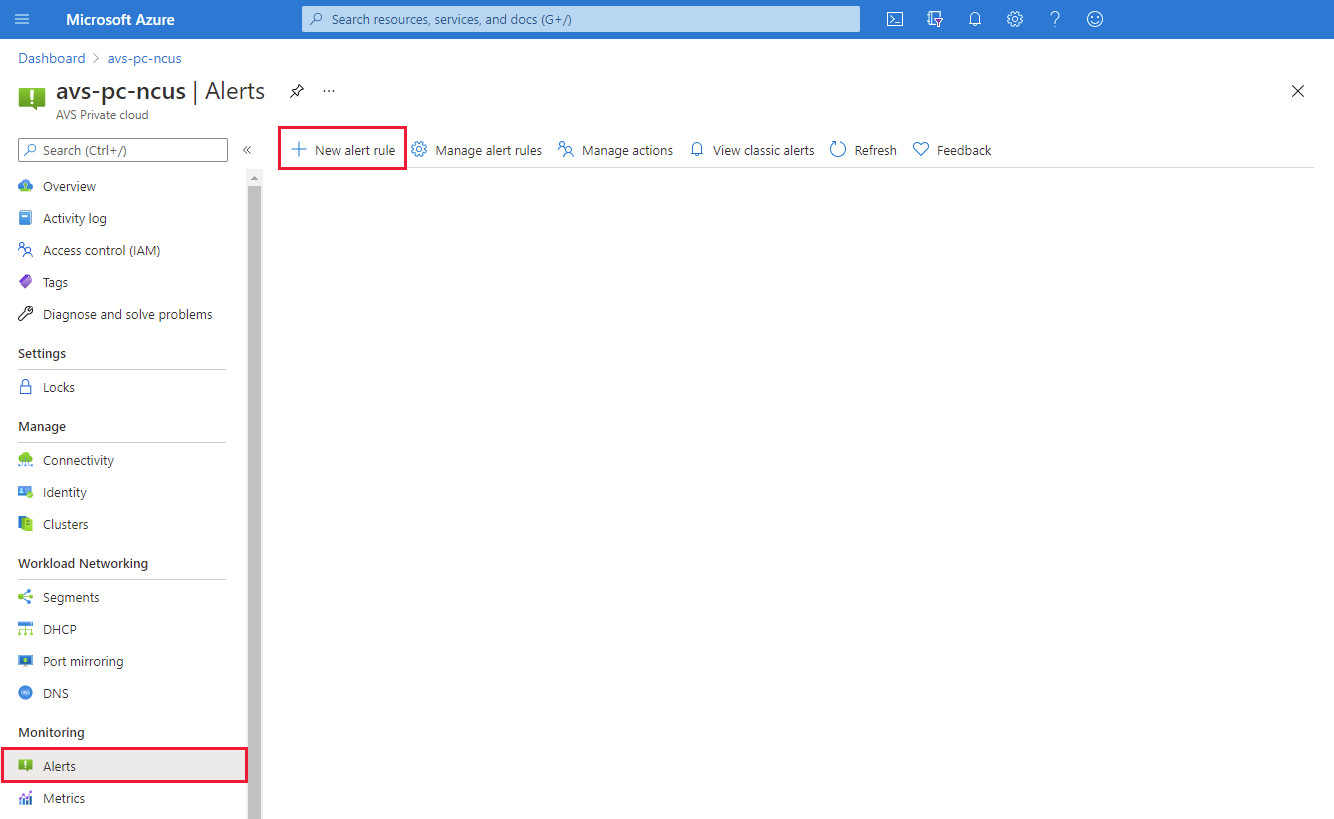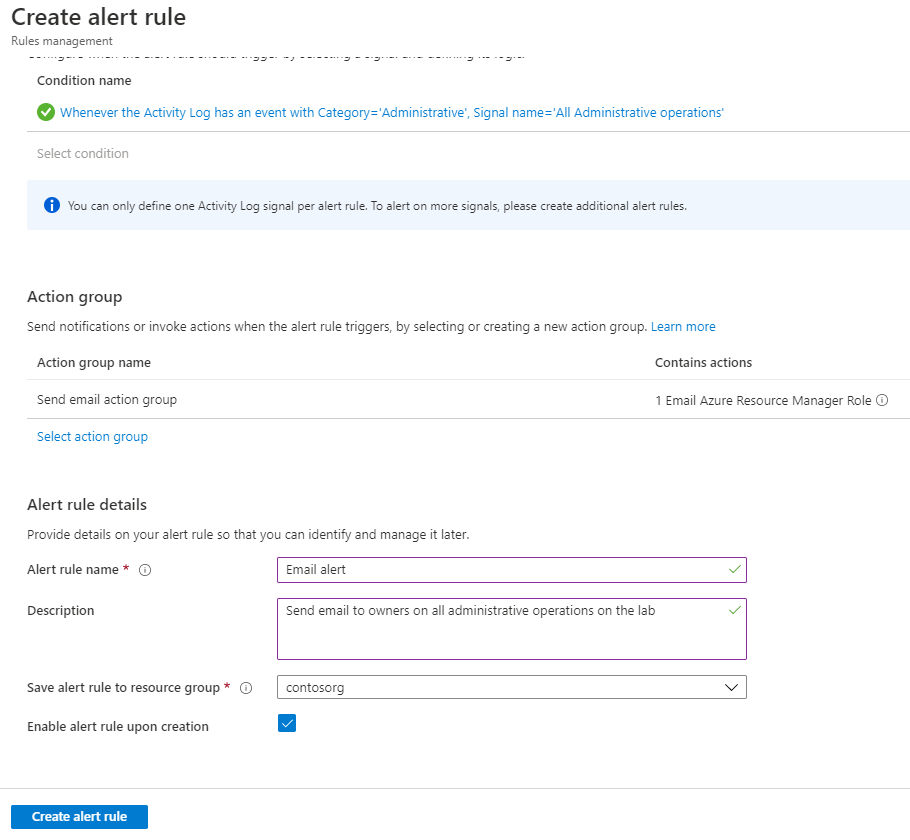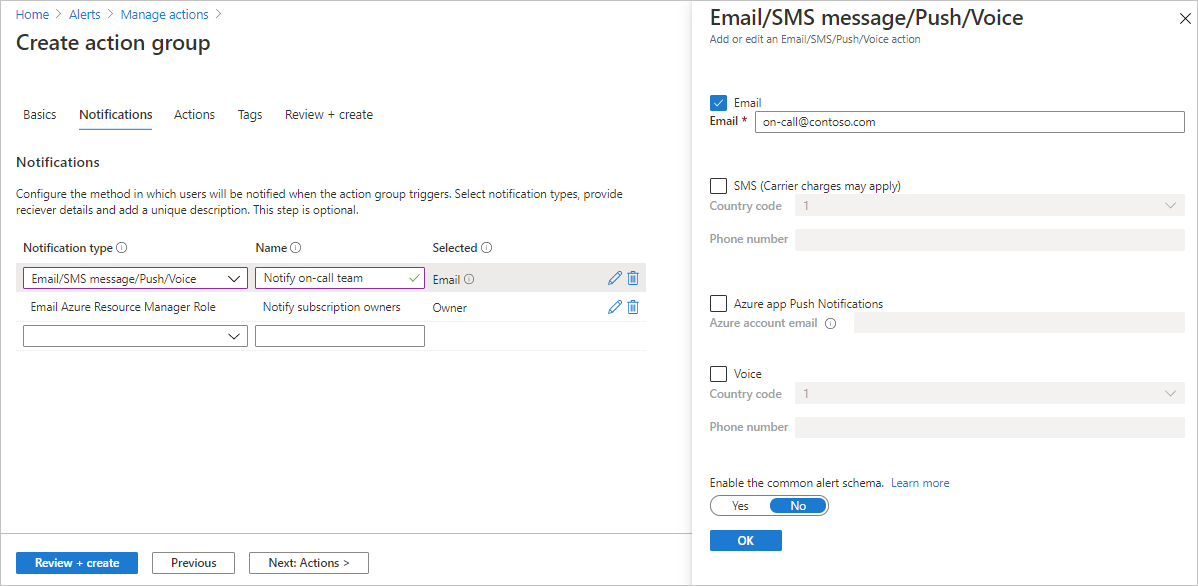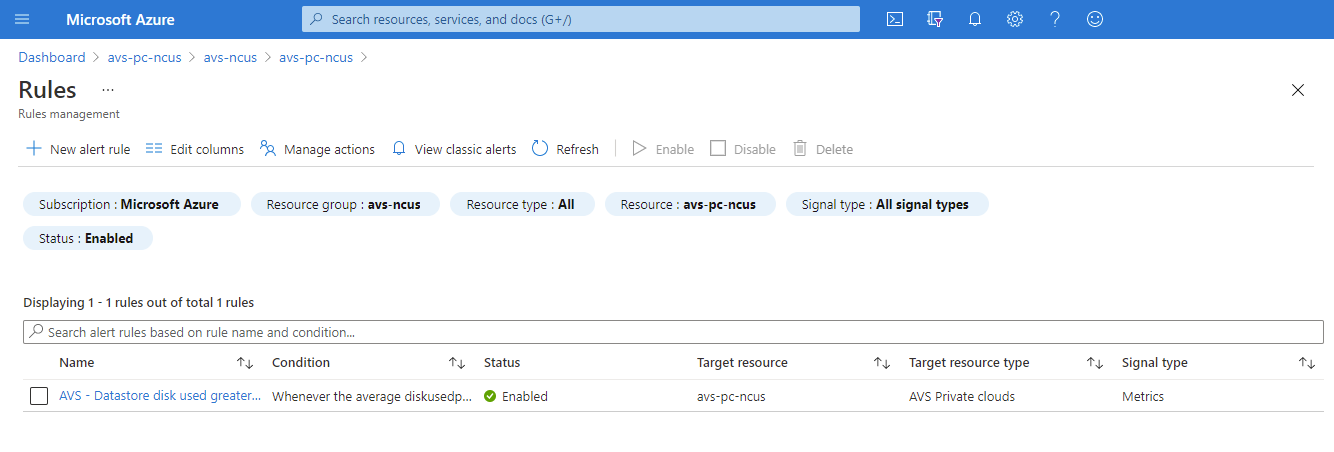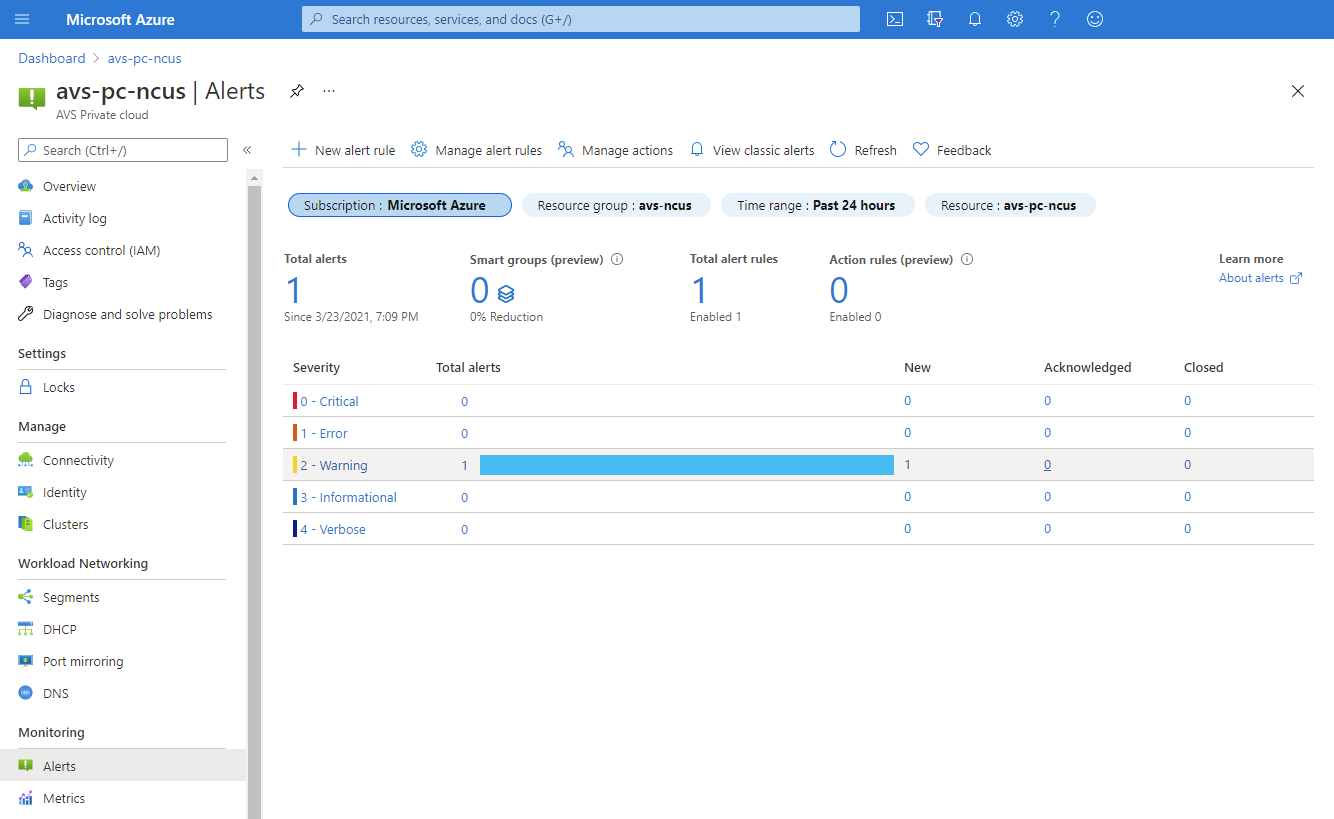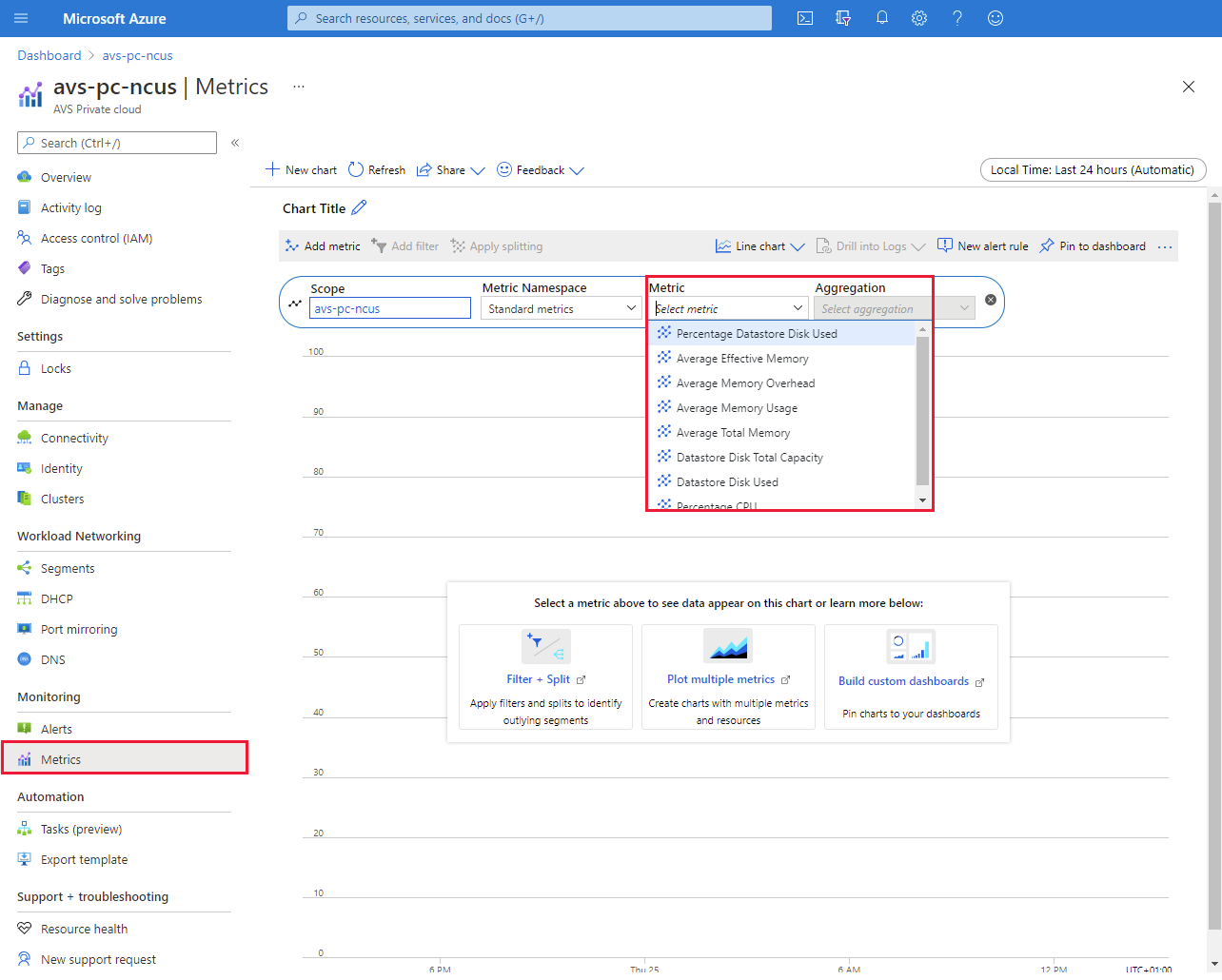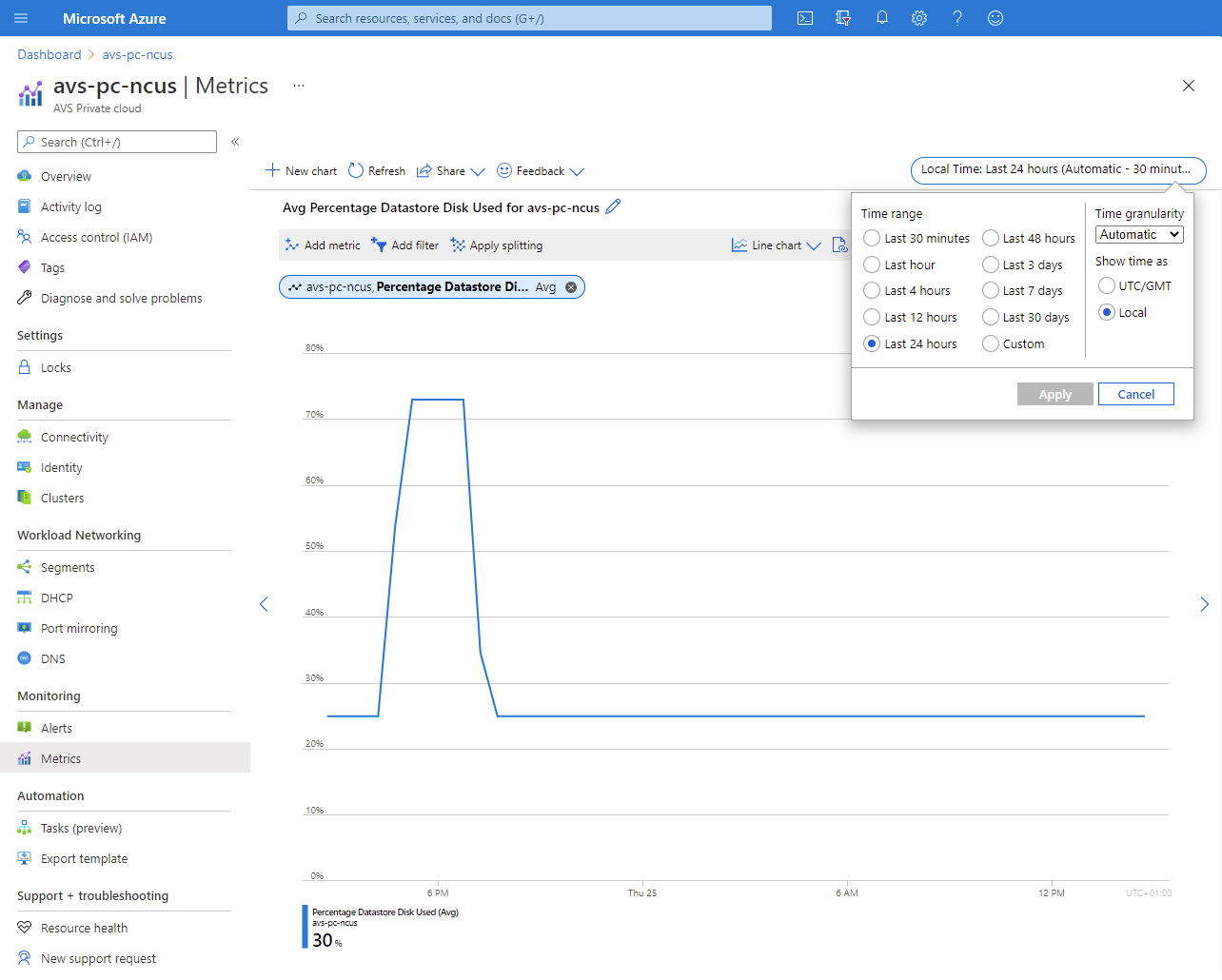تكوين تنبيهات Azure في Azure VMware Solution
في هذه المقالة، تعرف على كيفية تكوين مجموعات إجراءات Azure في تنبيهات Microsoft Azure لتلقي إعلامات الأحداث التي تم تشغيلها والتي تحددها. تعرف أيضا على استخدام مقاييس Azure Monitor للحصول على رؤى أعمق في سحابة Azure VMware Solution الخاصة بك.
إشعار
ترسل الحوادث التي تؤثر على توفر مضيف Azure VMware Solution واستعادته المقابلة تلقائيا إلى مسؤول الحساب ومسؤول الخدمة (الإذن الكلاسيكي) والمسؤولين المشاركين (الإذن الكلاسيكي) والمالكين (دور RBAC) للاشتراك (الاشتراكات) التي تحتوي على السحب الخاصة ل Azure VMware Solution.
المقاييس والأنشطة المدعومة
المقاييس التالية مرئية من خلال مقاييس Azure Monitor.
| اسم الإشارة | نوع الإشارة | مراقبة الخدمة |
|---|---|---|
| سعة إجمالي القرص لمخزن البيانات | Metric | النظام الأساسي |
| النسبة المئوية لقرص مخزن البيانات المستخدم | Metric | النظام الأساسي |
| النسبة المئوية للمعالج | Metric | النظام الأساسي |
| متوسط الذاكرة الفعالة | Metric | النظام الأساسي |
| متوسط حمل الذاكرة | Metric | النظام الأساسي |
| متوسط إجمالي الذاكرة | Metric | النظام الأساسي |
| متوسط استخدام الذاكرة | Metric | النظام الأساسي |
| قرص مخزن البيانات المستخدم | Metric | النظام الأساسي |
| العمليات الإدارية كلها | Activity Log | إداري |
| تسجيل موفر موارد Microsoft.AVS. (Microsoft.AVS/privateClouds) | Activity Log | إداري |
| إنشاء PrivateCloud أو تحديثه. (Microsoft.AVS/privateClouds) | Activity Log | إداري |
| حذف PrivateCloud. (Microsoft.AVS/privateClouds) | Activity Log | إداري |
تكوين قاعدة تنبيه
من سحابة Azure VMware Solution الخاصة بك، حدد مراقبة>التنبيهات، ثم قاعدة تنبيه جديدة.
تفتح شاشة تكوين جديدة حيث ستفتح:
- تعريف النطاق
- تكوين شرط
- إعداد مجموعة الإجراءات
- تعريف تفاصيل قاعدة التنبيه
ضمن النطاق، حدد المورد الهدف الذي تريد مراقبته. بشكل افتراضي، يتم تعريف السحابة الخاصة Azure VMware Solution من حيث فتحت قائمة التنبيهات.
ضمن Condition، حدد Add condition، وفي النافذة التي تفتح، حدد الإشارة التي تريد إنشاؤها لقاعدة التنبيه.
في مثالنا، اخترنا النسبة المئوية لقرص مخزن البيانات المستخدم، وهو ذو صلة من منظور Azure VMware Solution SLA .
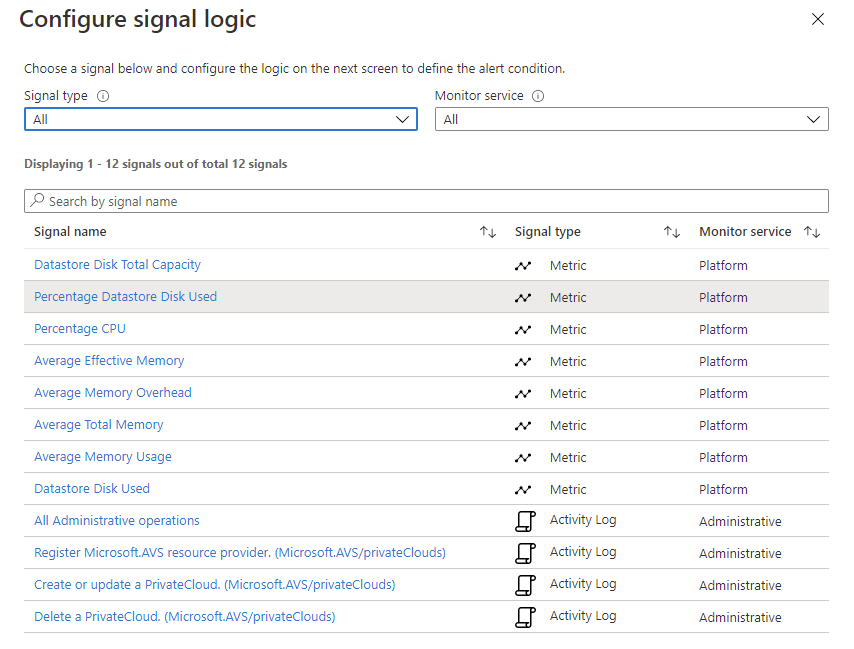
حدد المنطق الذي يقوم بتشغيل التنبيه ثم حدد تم.
في مثالنا، تم تعديل عتبة التقييم وتكراره فقط.
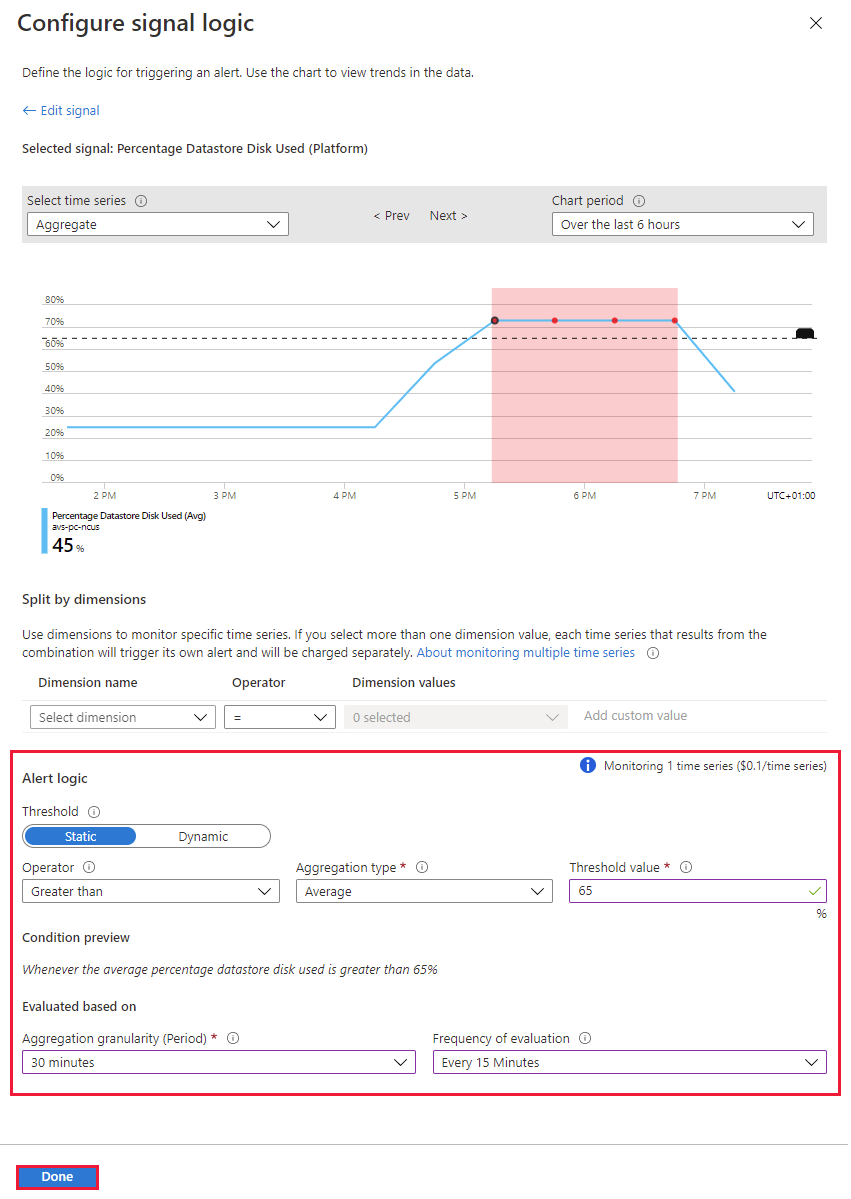
ضمن إجراءات، حدد إضافة مجموعات إجراء. تحدد مجموعة الإجراءات كيفية تلقي الإعلام ومن يتلقىه. يمكنك تلقي الإعلامات عن طريق البريد الإلكتروني أو الرسائل القصيرة أو إعلامات دفع تطبيق Azure Mobile أو الرسالة الصوتية.
حدد مجموعة إجراءات موجودة أو حدد إنشاء مجموعة إجراءات لإنشاء مجموعة جديدة.
في النافذة التي تفتح، في علامة التبويب Basics ، قم بإعطاء مجموعة الإجراءات اسما واسم عرض.
حدد علامة التبويب Notifications، وحدد Notification Type and Name. ثم حدد موافق.
يستند مثالنا إلى إعلام البريد الإلكتروني.
(اختياري) قم بتكوين الإجراءات إذا كنت تريد اتخاذ إجراءات استباقية وتلقي إعلام حول الحدث. حدد نوع إجراء متوفرا ثم حدد Review + create.
سجلات التشغيل التلقائي - لأتمتة المهام استنادا إلى التنبيهات
Azure Functions - لتنفيذ التعليمات البرمجية المخصصة بلا خادم المستندة إلى الحدث
ITSM - للتكامل مع موفر خدمة مثل ServiceNow لإنشاء تذكرة
Logic App - لتنسيق سير العمل الأكثر تعقيدا
خطافات الويب - لتشغيل عملية في خدمة أخرى
ضمن تفاصيل قاعدة التنبيه، قم بتوفير اسم ووصف ومجموعة موارد لتخزين قاعدة التنبيه والخطورة. ثم حدد Create alert rule.
قاعدة التنبيه مرئية ويمكن إدارتها من مدخل Microsoft Azure.
بمجرد أن يصل المقياس إلى الحد كما هو محدد في قاعدة التنبيه، يتم تحديث قائمة التنبيهات وجعلها مرئية.
اعتمادا على مجموعة الإجراءات المكونة، تتلقى إعلاما من خلال الوسيط الذي تم تكوينه. في مثالنا، قمنا بتكوين البريد الإلكتروني.
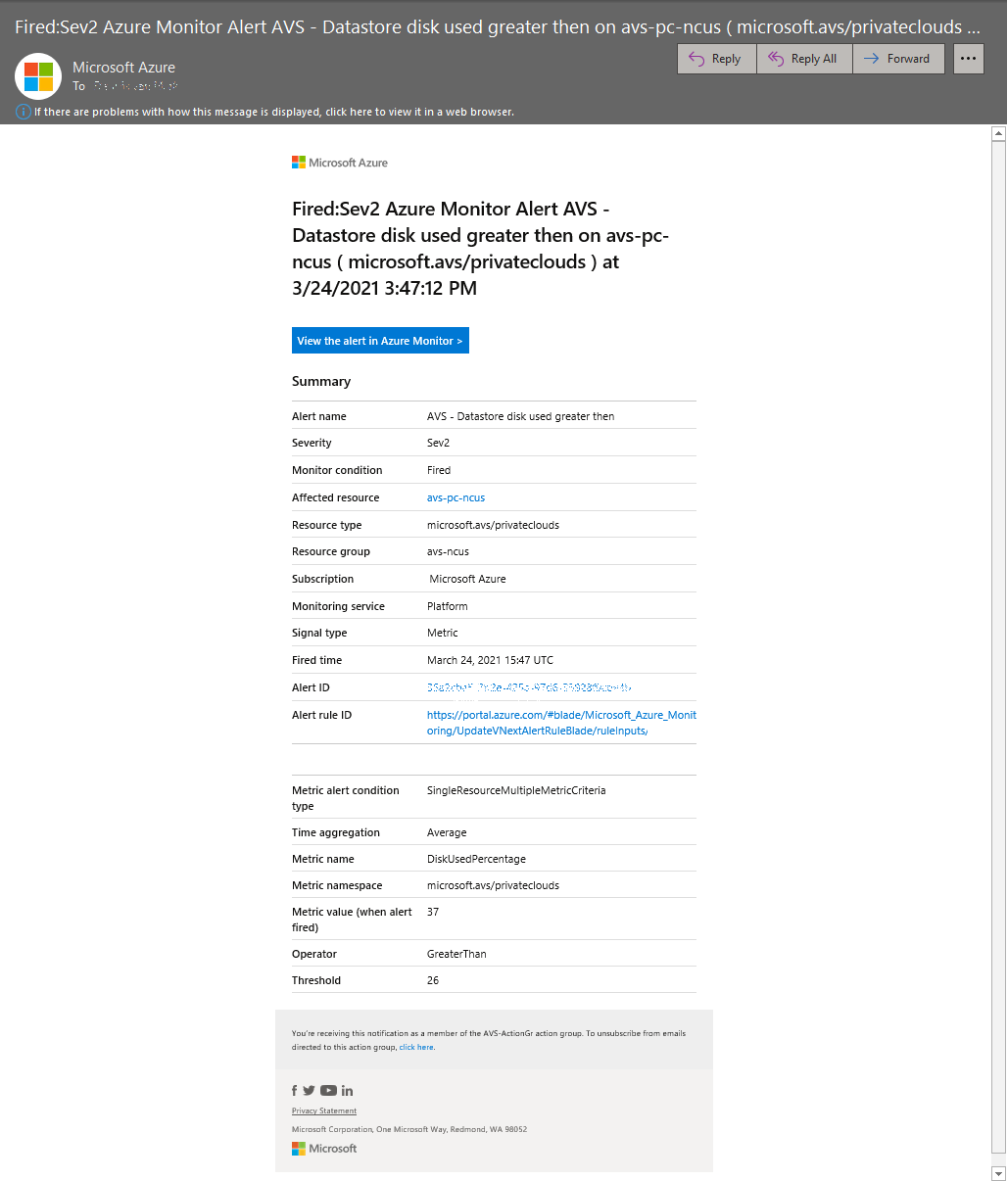
العمل مع المقاييس
من سحابة Azure VMware Solution الخاصة بك، حدد Monitoring>Metrics. ثم حدد المقياس الذي تريده من القائمة المنسدلة.
يمكنك تغيير معلمات الرسم التخطيطي، مثل النطاق الزمني أو نقاوة الوقت.
الخيارات الأخرى هي:
- التنقل في السجلات والاستعلام عن البيانات في مساحة عمل Log Analytics ذات الصلة
- قم بتثبيت هذا الرسم التخطيطي في لوحة معلومات Azure للراحة.
الخطوات التالية
الآن بعد أن قمت بتكوين قاعدة تنبيه للسحابة الخاصة ل Azure VMware Solution، يمكنك معرفة المزيد حول:
يمكنك أيضا المتابعة مع أحد الأدلة الإرشادية الأخرى ل Azure VMware Solution .
الملاحظات
قريبًا: خلال عام 2024، سنتخلص تدريجيًا من GitHub Issues بوصفها آلية إرسال ملاحظات للمحتوى ونستبدلها بنظام ملاحظات جديد. لمزيد من المعلومات، راجع https://aka.ms/ContentUserFeedback.
إرسال الملاحظات وعرضها المتعلقة بـ